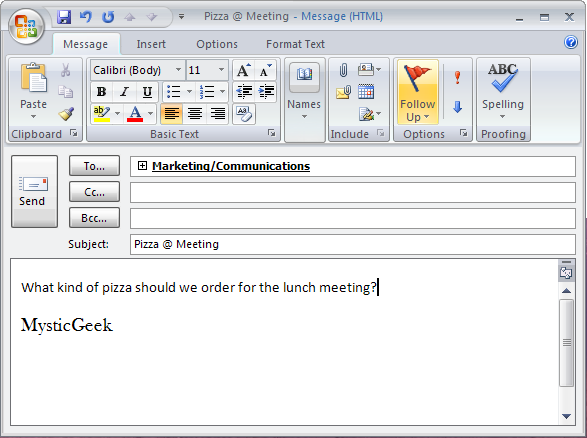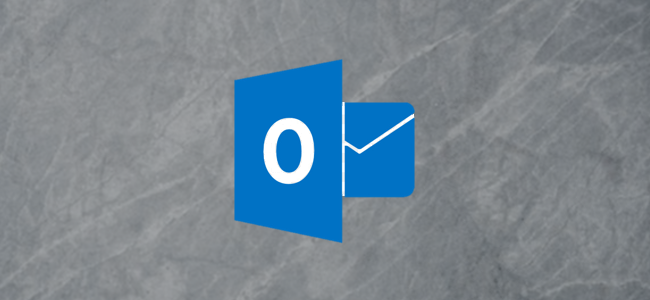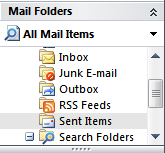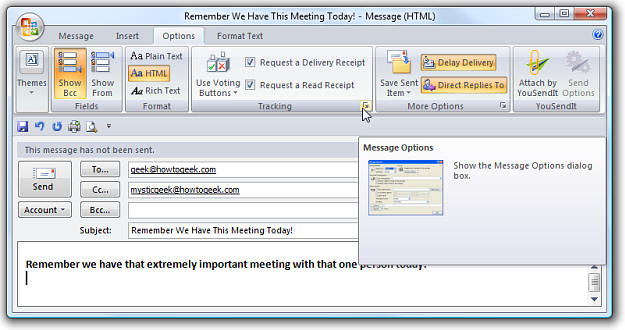Când faceți clic pe Trimiteți pe un e-mail, acesta este de obicei trimis imediat. Dar dacă doriți să o trimiteți mai târziu? Outlook vă permite să amânați trimiterea unui singur mesaj sau a tuturor mesajelor de e-mail.
LEGATE DE: Cum să gestionați mai bine e-mailul în Outlook cu pași și reguli rapide
De exemplu, poate trimiteți pe cinevaun mesaj de e-mail târziu noaptea și se află într-un fus orar cu 3 ore înaintea ta. Nu doriți să le treziți în miez de noapte cu o notificare prin e-mail pe telefonul lor. În schimb, programați e-mailul care va fi trimis a doua zi la un moment în care știți că vor fi gata să primească e-mailul.
Outlook vă permite, de asemenea, să amânați toate e-mailurile cu oo anumită perioadă de timp înainte de a le trimite. Vă vom arăta cum să întârziați trimiterea unui singur mesaj și cum să creați o regulă pentru a întârzia livrarea tuturor mesajelor.
Cum să amânăm livrarea unui singur mesaj de e-mail
Pentru a întârzia trimiterea unui singur mesaj de e-mail, creați un mesaj nou, introduceți adresa de e-mail a destinatarului, dar nu faceți clic pe „Trimiteți”. În schimb, faceți clic pe fila „Opțiuni” din fereastra Mesaj.

În secțiunea Mai multe opțiuni, faceți clic pe „Întârzieți livrarea”.

În secțiunea Opțiuni de livrare din Proprietățicaseta de dialog, faceți clic pe caseta de selectare „Nu livrați înainte”, astfel încât există o casă de bifare în casetă. Apoi, faceți clic pe săgeata în jos din caseta de date și selectați o dată din calendarul pop-up.

Faceți clic pe săgeata în jos din caseta de timp și selectați o oră din lista verticală.

Apoi, faceți clic pe „Închide”. Mesajul dvs. de email va fi trimis la data și la ora la care ați ales.
NOTĂ: Dacă utilizați un cont POP3 sau IMAP, trebuie să lăsați Outlook deschis până când mesajul este trimis. Pentru a determina tipul de cont pe care îl utilizați, consultați ultima secțiune din acest articol.

Cum să întârziați Trimiterea tuturor mesajelor prin e-mail folosind o regulă
Puteți întârzia trimiterea tuturor mesajelor de e-mail până laun anumit număr de minute (până la 120) folosind o regulă. Pentru a crea această regulă, faceți clic pe fila „Fișier” din fereastra principală Outlook (nu în fereastra Mesaj). Vă puteți salva mesajul ca schiță și fie închideți fereastra Mesaj, fie lăsați-l deschis și faceți clic pe fereastra principală pentru a-l activa.
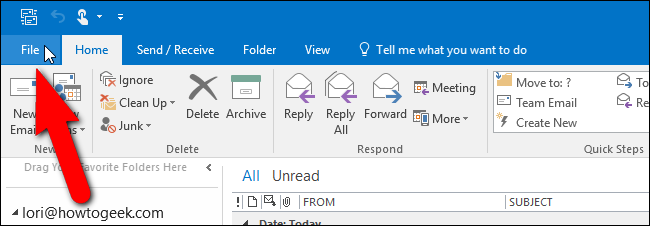
Pe ecranul de culise, faceți clic pe „Gestionare reguli și alerte”.

Se afișează caseta de dialog Reguli și alerte. Asigurați-vă că fila Reguli de e-mail este activă și faceți clic pe „Nouă regulă”.
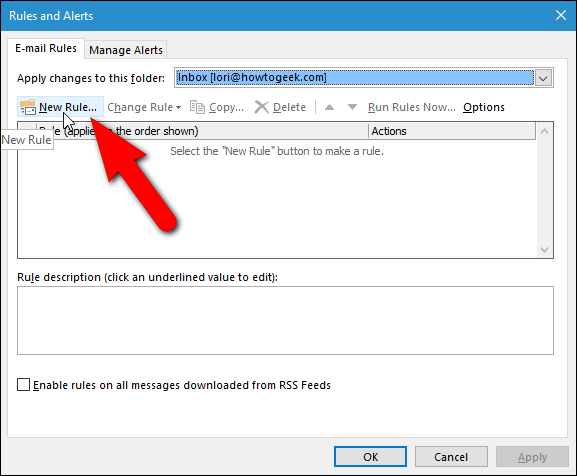
Se afișează caseta de dialog Expertul reguli. În Pasul 1: Selectați o secțiune de șabloane, la Start dintr-o regulă goală, selectați „Aplică regula pe mesajele pe care le trimit”. Regula se afișează la Pasul 2. Faceți clic pe „Următorul”.

Dacă există condiții pe care doriți să le aplicați,selectați-le în pasul 1: Selectați caseta de listare a condițiilor. Dacă doriți să aplicați această regulă tuturor mesajelor de e-mail, faceți clic pe „Următorul” fără a selecta nicio condiție.
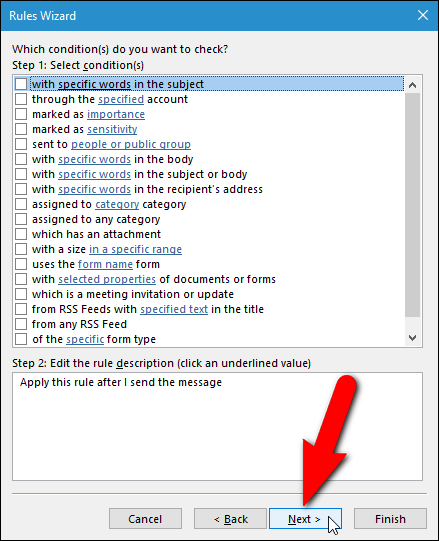
Dacă ați făcut clic pe „Următorul” fără a selecta nicio condiție, va apărea o casetă de dialog de confirmare care vă întreabă dacă doriți să aplicați regula la fiecare mesaj pe care îl trimiteți. Faceți clic pe „Da”.

În Pasul 1: Selectați lista de acțiuni, bifați caseta de selectare „amânarea livrării cu câteva minute”. Acțiunea este adăugată la caseta Pasul 2. Pentru a defini câte minute pentru a întârzia trimiterea tuturor mesajelor de e-mail, faceți clic pe linkul „un număr de” de la Pasul 2.

În caseta de dialog Livrare amânată, introduceți numărul de minute pentru a întârzia livrarea mesajelor de e-mail în caseta de editare sau utilizați butoanele săgeată sus și jos pentru a selecta o sumă. Faceți clic pe „OK”.
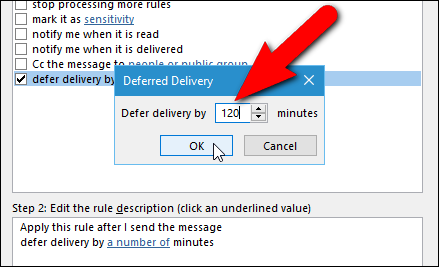
Linkul „un număr de” este înlocuit cu numărul de minute pe care le-ați introdus. Pentru a schimba din nou numărul de minute, faceți clic pe linkul cu numărul. Când sunteți mulțumit de setările regulilor, faceți clic pe „Următorul”.

Dacă există excepții de la regulă, selectați-le în caseta de listă Etapa 1: Selectați excepție (e). Nu vom aplica nicio excepție, așa că facem clic pe „Următorul” fără a selecta nimic.

În ecranul de configurare a regulilor finale, introduceți un nume pentru această regulă în „Pasul 1: Specificați un nume pentru această regulă”, apoi faceți clic pe „Finalizare”.

Noua regulă este adăugată la lista din fila Reguli de e-mail. Faceți clic pe „OK”.
Toate e-mailurile pe care le trimiteți vor rămâne acum în Cutia de ieșire pentru numărul de minute specificate în regulă și apoi vor fi trimise automat.
NOTĂ: Ca și la întârzierea unui singur mesaj, mesajele IMAP și POP3 nu vor fi trimise la momentul specificat decât dacă Outlook este deschis.
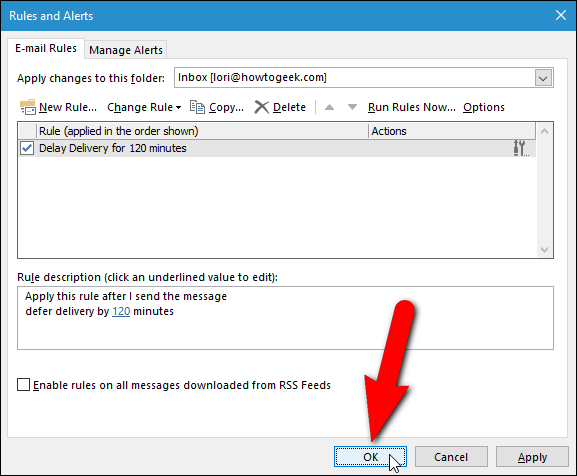
Cum să determinați ce tip de cont de e-mail utilizați
Dacă doriți să aflați ce tip de cont utilizați, faceți clic pe fila „Fișier” din fereastra principală Outlook, apoi faceți clic pe „Setări cont” și selectați „Setări cont” din meniul derulant.

Fila E-mail din caseta de dialog Setări cont listează toate conturile pe care le-ați adăugat la Outlook și tipul fiecărui cont.

Puteți utiliza, de asemenea, un supliment pentru a programa sau întârziamesaje de e-mail, cum ar fi SendLater. Există o versiune gratuită și o versiune pro. Versiunea gratuită este limitată, dar oferă o caracteristică care nu este disponibilă în metodele încorporate în Outlook. Versiunea gratuită a SendLater va trimite e-mailuri IMAP și POP3 la ora specificată, chiar dacă Outlook nu este deschis.